Pytorch显存动态分配规律探索
下面通过实验来探索Pytorch分配显存的方式。
实验
显存到主存
我使用VSCode的jupyter来进行实验,首先只导入pytorch,代码如下:
import torch
打开任务管理器查看主存与显存情况。情况分别如下:

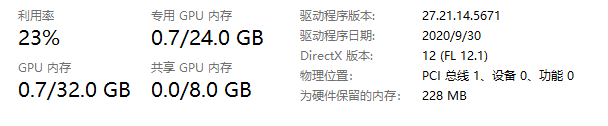
在显存中创建1GB的张量,赋值给a,代码如下:
a = torch.zeros([256,1024,1024],device= 'cpu')
查看主存与显存情况:

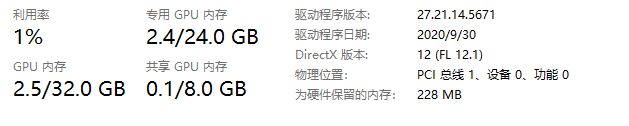
可以看到主存与显存都变大了,而且显存不止变大了1G,多出来的内存是pytorch运行所需的一些配置变量,我们这里忽略。
再次在显存中创建一个1GB的张量,赋值给b,代码如下:
b = torch.zeros([256,1024,1024],device= 'cpu')
查看主显存情况:

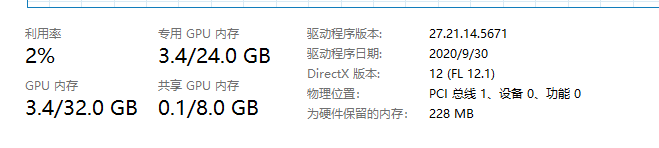
这次主存大小没变,显存变高了1GB,这是合情合理的。然后我们将b移动到主存中,代码如下:
b = b.to('cpu')
查看主显存情况:

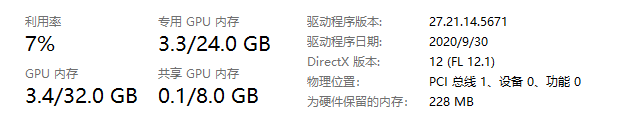
发现主存是变高了1GB,显存却只变小了0.1GB,好像只是将显存张量复制到主存一样。实际上,pytorch的确是复制了一份张量到主存中,但它也对显存中这个张量的移动进行了记录。我们接着执行以下代码,再创建1GB的张量赋值给c:
c = torch.zeros([256,1024,1024],device= 'cuda')
查看主显存情况:

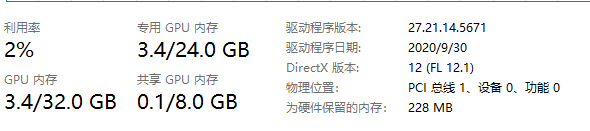
发现只有显存大小变大了0.1GB,这说明,Pytorch的确记录了显存中张量的移动,只是没有立即将显存空间释放,它选择在下一次创建新变量时覆盖这个位置。接下来,我们重复执行上面这行代码:
c = torch.zeros([256,1024,1024],device= 'cuda')
主显存情况如下:


明明我们把张量c给覆盖了,显存内容却变大了,这是为什么呢?实际上,Pytorch在执行这句代码时,是首先找到可使用的显存位置,创建这1GB的张量,然后再赋值给c。但因为在新创建这个张量时,原本的c依然占有1GB的显存,pytorch只能先调取另外1GB显存来创建这个张量,再将这个张量赋值给c。这样一来,原本的那个c所在的显存内容就空出来了,但和前面说的一样,pytorch并不会立即释放这里的显存,而等待下一次的覆盖,所以显存大小并没有减小。
我们再创建1GB的d张量,就可以验证上面的猜想,代码如下:
d = torch.zeros([256,1024,1024],device= 'cuda')
主显存情况如下:


显存大小并没有变,就是因为pytorch将新的张量创建在了上一步c空出来的位置,然后再赋值给了d。另外,删除变量操作也同样不会立即释放显存:
del d
主显存情况:


显存没有变化,同样是等待下一次的覆盖。
主存到显存
接着上面的实验,我们创建直接在主存创建1GB的张量并赋值给e,代码如下:
e = torch.zeros([256,1024,1024],device= 'cpu')
主显存情况如下:


主存变大1GB,合情合理。然后将e移动到显存,代码如下:
e = e.to('cuda')
主显存情况如下:


主存变小1GB,显存没变是因为上面张量d被删除没有被覆盖,合情合理。说明主存的释放是立即执行的。
总结
通过上面的实验,我们了解到,pytorch不会立即释放显存中失效变量的内存,它会以覆盖的方式利用显存中的可用空间。另外,如果要重置显存中的某个规模较大的张量,最好先将它移动到主存中,或是直接删除,再创建新值,否则就需要两倍的内存来实现这个操作,就有可能出现显存不够用的情况。
Pytorch显存动态分配规律探索的更多相关文章
- [Pytorch]深度模型的显存计算以及优化
原文链接:https://oldpan.me/archives/how-to-calculate-gpu-memory 前言 亲,显存炸了,你的显卡快冒烟了! torch.FatalError: cu ...
- Pytorch训练时显存分配过程探究
对于显存不充足的炼丹研究者来说,弄清楚Pytorch显存的分配机制是很有必要的.下面直接通过实验来推出Pytorch显存的分配过程. 实验实验代码如下: import torch from torch ...
- 显卡、显卡驱动、显存、GPU、CUDA、cuDNN
显卡 Video card,Graphics card,又叫显示接口卡,是一个硬件概念(相似的还有网卡),执行计算机到显示设备的数模信号转换任务,安装在计算机的主板上,将计算机的数字信号转换成模拟 ...
- 深度学习中GPU和显存分析
刚入门深度学习时,没有显存的概念,后来在实验中才渐渐建立了这个意识. 下面这篇文章很好的对GPU和显存总结了一番,于是我转载了过来. 作者:陈云 链接:https://zhuanlan.zhihu. ...
- Linux显存占用无进程清理方法(附批量清理命令)
在跑TensorFlow.pytorch之类的需要CUDA的程序时,强行Kill掉进程后发现显存仍然占用,这时候可以使用如下命令查看到top或者ps中看不到的进程,之后再kill掉: fuser -v ...
- 解决GPU显存未释放问题
前言 今早我想用多块GPU测试模型,于是就用了PyTorch里的torch.nn.parallel.DistributedDataParallel来支持用多块GPU的同时使用(下面简称其为Dist). ...
- MegEngine亚线性显存优化
MegEngine亚线性显存优化 MegEngine经过工程扩展和优化,发展出一套行之有效的加强版亚线性显存优化技术,既可在计算存储资源受限的条件下,轻松训练更深的模型,又可使用更大batch siz ...
- 分页型Memory LCD显存管理与emWin移植
上一篇随笔整理了一下逐行扫描型Memory LCD的显存管理与emWin移植,这篇就整理一下分页型Memory LCD显存管理与emWin移植. //此处以SSD1306作为实例 //OLED的显存/ ...
- 逐行扫描型Memory LCD显存管理与emWin移植
因为Memory LCD 的特性,不能设置像素坐标,只能用缓存整体刷新. 所以对于Memory LCD来说,emWin移植仅与打点函数有关,这里用Sharp Memory LCD(ls013b7dh0 ...
随机推荐
- vscode 插件保存记录
- OpenCV Java Tutorials- Camera Calibration
2020-10-10原文地址:https://opencv-java-tutorials.readthedocs.io/en/latest/09-camera-calibration.html#id1 ...
- 第一个月多测师讲解__项目讲解以及注意事项(肖sir)
一.目的讲解流程:(讲述业务时长10-15分钟为宜)1.自我介绍礼貌用语,姓名,籍贯,学校,个人技能,经验,表现,兴趣爱好等 ,1分钟 ,谢谢2.介绍项目的名字 ,项目的背景,(涉及什么架构)3.对项 ...
- Java第一课!
public class Text { public static void main(String[] args) { int a=100; //赋值a=100 System.out.println ...
- 关于【s】和[t]字符
[s]:当一个具有执行权限的文件设置 [s](SetUID) 权限后,用户执行这个文件时将以文件所有者的身份执行.passwd 命令具有 SetUID 权限,所有者为 root(Linux 中的命令默 ...
- CentOS 7基础命令介绍
01 CentOS基础命令介绍 重所周知,Linux是一个主要通过命令行来进行管理的操作系统,即通过键盘输入指令来管理系统的相关操作,包括但不限于编辑文件.启动/停止服务等.这和初学者曾经使用的Win ...
- SQL Server Management Studio (SSMS)单独安装,仅安装连接工具
简单来说,SSMS是用于远程连接数据库与执行管理任务的一个工具.当安装SQL SERVER时,会默认安装.但也可以单独安装在不是数据库服务器的主机上. SQL Server Management St ...
- go panic
panic 抛出异常 通过recover捕获 类似 php python等语言的try catch package mainimport ( "fmt" "errors& ...
- js鼠标、键盘事件实例代码
1. 鼠标的哪个按键被点击? <html> <head> <script type="text/javascript"> function wh ...
- collection v1.3.1升级全记录
collection v1.3.1升级全记录 项目地址: https://github.com/jianfengye/collection 欢迎star. collection 手册地址: http: ...
